Photoshop制作花生酱饼干字
在很多时侯,我们都需要得到平滑的图像,你可以使用选择命令下的修改>平滑命令来得到圆角的选区。这种方法虽然简单,但效果没有先对图像适当的模糊,再用色阶增加对比来的好。而且后一种方法对图像的控制更大。
4. 如果你爱吃饼干,并注意观察过,你就会发现有的饼干上会有饼干模子的痕迹。所以,在制作饼干之前,我们先来制作模子。会很复杂吗?完全不用担心!我们用图案填充的方法来解决这个问题。首先制作图案。新建一个文档,大小为25×25像素,白色背景,分辨率和前面的文档保持一致。选择椭圆选框工具,按住Shift键,选择一个正圆形,然后用黑色填充后取消选择,将之定义为图案。而后关闭文档。(图04)
![]()
5. 返回工作文档的RGB通道中,用白色填充背景。新建一层,命名为holes,打开填充对话框,在填充类型中选择图案,再从自定图案下拉列表中选择我们刚才定义的黑色圆形图案,按正常模式填充。(图05)
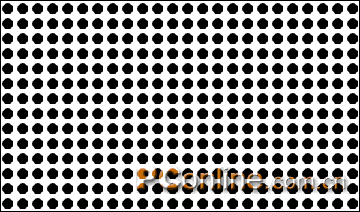
6. 隐藏holes层,选择背景层,在其上新建一层,命名为cracker,用白色填充。将通道cracker作为选区载入,填充黑色后取消选择。下面我们要来制作饼干的立体效果。先用高斯模糊模糊图层,半径为6像素;然后用风格化中的浮雕滤镜为之添加立体效果,设置角度为135度,高度为4像素,数量为150%;载入通道cracker的选区,反选,用羽化命令软化选区,羽化半径为3像素;用黑色填充选区后,立即执行编辑命令下的消褪填充命令,将不透明度减去50%,模式为正常,取消选择。(图06)

7. 显示图层holes,载入通道cracker的选区,将选区收缩,收缩量为6ā像素,羽化选区,半径为4像素,反选,连续两次用白色填充选区,取消选择。我们用刚才的方法为这些小圆点添加立体效果:高斯模糊,半径为1.0像素;执行浮雕滤镜,设角度为-45度,高度为2像素,数量为50%。载入通道cracker的选区,收缩选区,扩展量为2像素,反选后删除多余灰色区域,取消选择。(图07)

8. 现在,我们要将holes层和cracker层更好的融合在一起,消除生硬的感觉。选择holes层,将其图层混合模式改为叠加,这样可以除去边缘的锯齿状,并保留内部形状完整的圆形;然后,将其图层不透明度降低到60%;再用高斯模糊滤镜稍加模糊,半径为1.0像素;最后,选择cracker层,将holes层与之链接,拼合链接图层。(图08)











 加载中,请稍侯......
加载中,请稍侯......
精彩评论